win10文件夹出现两个蓝箭头的解决办法
最近有朋友问小编共享文件夹 双向箭头怎么去掉的问题,其实这个问题应该是很常见的问题了,相信很多朋友都遇到过文件夹有个蓝色箭头的问题,文件夹上有个两个箭头是怎么回事呢?文件夹两个箭头怎么取消?别着急,今天小编就针对文件夹上有蓝色箭头的问题,为大家带来win10文件夹出现两个蓝箭头的解决办法。
win10文件夹出现两个蓝箭头的解决办法:
1、先找到出现蓝色双箭头的文件夹,右键打开属性,然后点“高级”;

2、在“压缩和加密属性”一栏下,把勾去掉;
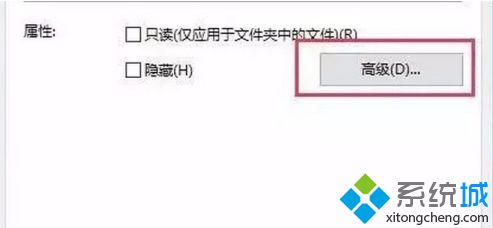
3、桌面快捷方式图标也会随之恢复正常哦。之后根据需要,可以选择应用到所有子文件和子文件夹;
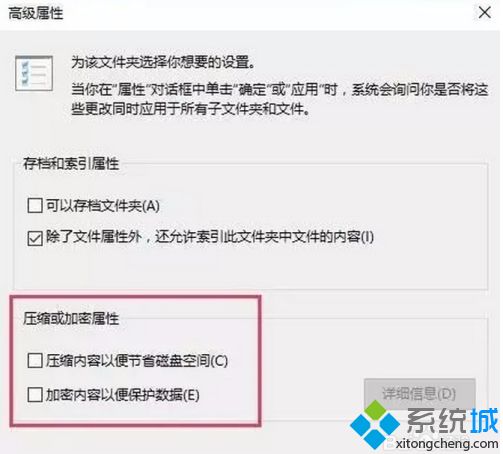
4、选择应用到所有子文件和子文件夹即可。

好了,以上就是关于共享文件夹双向箭头怎么去掉的全部内容了,是不是很简单呢?希望本篇win10文件夹出现两个蓝箭头的解决办法对你有所帮助。
我告诉你msdn版权声明:以上内容作者已申请原创保护,未经允许不得转载,侵权必究!授权事宜、对本内容有异议或投诉,敬请联系网站管理员,我们将尽快回复您,谢谢合作!










